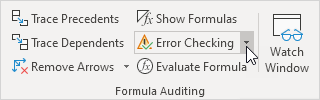Direkte Zirkelreferenz | Indirekte Zirkelreferenz | Zirkelreferenzen finden
Eine Zirkelreferenz in Excel liegt vor, wenn eine Formel direkt oder indirekt auf ihre eigene Zelle verweist. Dies ist nicht möglich.
Direkter Zirkelbezug
Beginnen wir mit einem einfachen Beispiel. Ein direkter Zirkelbezug in Excel liegt vor, wenn eine Formel direkt auf die eigene Zelle verweist.
1. Zum Beispiel bezieht sich die Formel in Zelle A3 unten direkt auf ihre eigene Zelle (A3). Das ist nicht möglich.
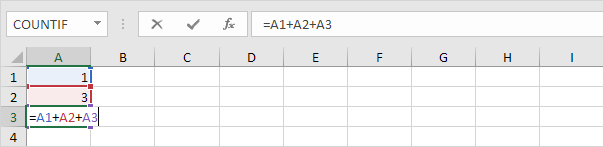
2. Drücken Sie Enter. Die Fehlermeldung „Zirkelbezug“ erscheint.
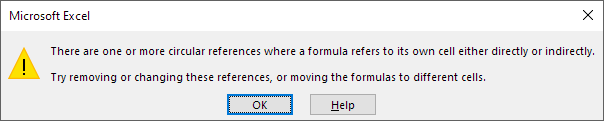
3. Klicken Sie auf OK. Excel gibt eine 0 zurück.
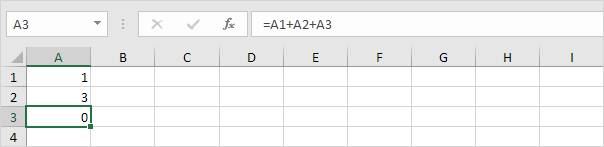
Indirekter Zirkelbezug
Ein indirekter Zirkelbezug in Excel tritt auf, wenn eine Formel indirekt auf ihre eigene Zelle verweist. Schauen wir uns ein einfaches Beispiel an.
1. In der folgenden Zelle D2 steht beispielsweise der Wert 25.
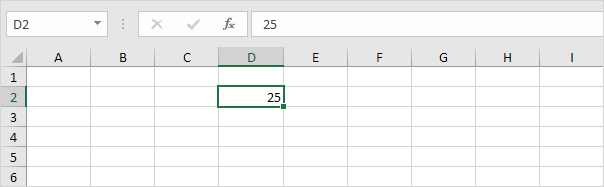
2. Zelle F4 bezieht sich auf Zelle D2.
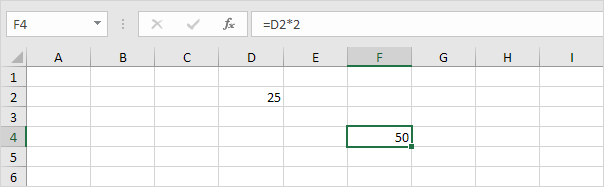
3. Zelle C5 bezieht sich auf Zelle F4.
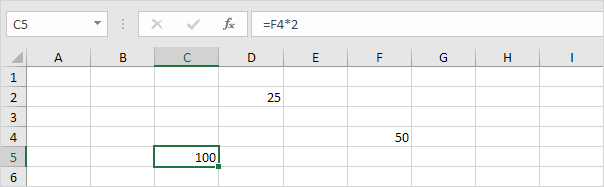
4. So weit ist alles in Ordnung. Ersetzen Sie nun den Wert 25 in Zelle D2 durch die folgende Formel.
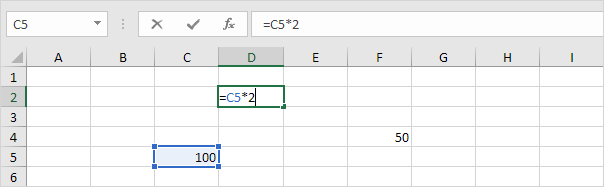
5. Drücken Sie die Eingabetaste. Die Fehlermeldung „Zirkelbezug“ wird angezeigt.
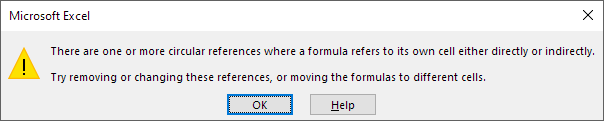
6. Klicken Sie auf OK. Excel gibt eine 0 zurück.
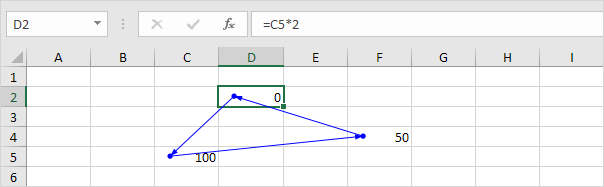
7. Klicken Sie auf der Registerkarte Formeln in der Gruppe Formelprüfung auf Formeln anzeigen.
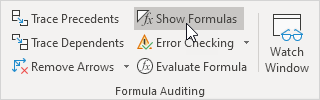
8. Zelle D2 bezieht sich auf Zelle C5. Zelle C5 verweist auf Zelle F4. Zelle F4 verweist zurück auf Zelle D2.
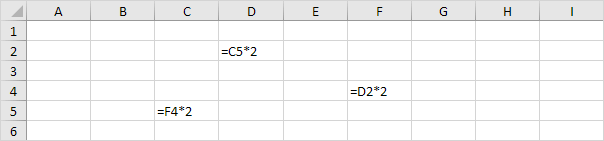
Schlussfolgerung: Die Formel in Zelle D2 verweist indirekt auf ihre eigene Zelle (D2). Dies ist nicht möglich. Die Formeln in Zelle C5 und Zelle F4 verweisen ebenfalls auf ihre eigene Zelle (es ist ein Kreis).
Zirkuläre Verweise finden
Um zirkuläre Verweise in Excel zu finden, klicken Sie in der Gruppe Formelüberprüfung auf den Abwärtspfeil neben Fehlerüberprüfung und dann auf Zellverweise.
1. Unser Blatt enthält 2 zirkuläre Verweise. 1 direkte zirkuläre Referenz (A3) und 1 indirekte zirkuläre Referenz (D2, C5 und F4).
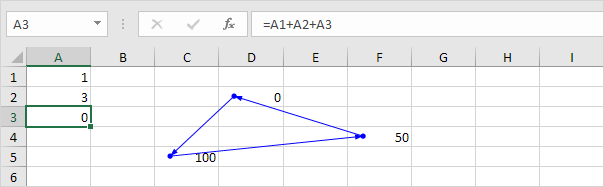
2. Klicken Sie auf der Registerkarte Formeln in der Gruppe Formelprüfung auf den Abwärtspfeil neben Fehlerprüfung.
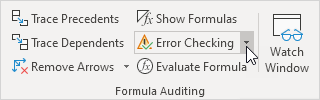
3. Klicken Sie auf Zirkuläre Referenzen. Excel zeigt die Zelladresse einer zirkulären Referenz an.
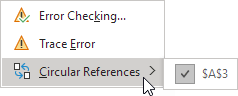
4. Sie können auch in die Statusleiste schauen. Das ist viel einfacher.

5. Reparieren Sie diese zirkuläre Referenz.
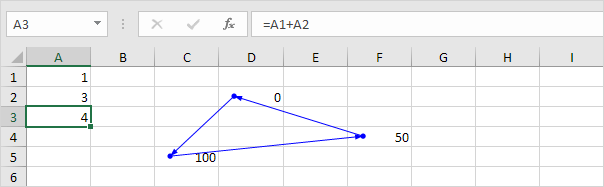
Um weitere zirkuläre Referenzen zu finden, wiederholen Sie diese Schritte.
6. Klicken Sie auf der Registerkarte „Formeln“ in der Gruppe „Formelprüfung“ auf den Abwärtspfeil neben „Fehlerprüfung“.